Koliko su puta rekli svetu,
Da treba da postoji rezervna kopija; ali nije sve za buducnost...
Gubitak podataka na Androidu može se dogoditi u dobrim i lošim scenarijima. Dobar scenario je kada su datoteke pohranjene na memorijskoj kartici mobilnog uređaja. U tom slučaju možete ih lako, pa čak i besplatno vratiti. Nažalost, memorijske kartice su sve rjeđe u pametnim telefonima, a vraćanje podataka iz interne memorije je sasvim druga priča. Hajde da razmotrimo obe situacije.
Kako oporaviti podatke na SD kartici
Ovdje je sve jednostavno. Prvo preuzmite i instalirajte normalan na svoj računar. besplatni uslužni program za oporavak podataka. Ovo može biti mega-popularna Recuva, Open Source TestDisk ili njegov izdanak PhotoRec, kao i bilo koji drugi sličan program.
Zatim povežite SD karticu sa računarom kao običan fleš disk i pokrenite je skeniranje pomoću instaliranog uslužnog programa. Sačuvajte sačuvane podatke i konačno napravite rezervnu kopiju i druge vredne datoteke u oblaku.
Kako oporaviti podatke iz interne memorije mobilnog uređaja
Nažalost, velika većina modernih pametnih telefona Povezuju se sa računarom pomoću posebnog protokola, odnosno ne kao obični fleš disk. Shodno tome, svi gore navedeni uslužni programi su beskorisni.
Za oporavak podataka na Androidu postoje specijalni programi, i uglavnom su shareware. To znači da možete instalirati uslužni program, skenirati mobilni uređaj i vidi šta je izgubljeno da je obnovljeno. Ali da biste izvukli i sačuvali obnovljenu, morat ćete kupiti licencu.
S jedne strane, ovaj pristup se može nazvati poštenim. Korisnik ne kupuje prase u džepu, već daje novac tek nakon što se uvjeri da uslužni program radi. S druge strane, još je teško odvojiti se od nekoliko hiljada rubalja. U svakom slučaju, za gubitak informacija obično je kriv korisnik, a snažan udarac u novčanik odličan je motiv za početak izrade sigurnosnih kopija važnih podataka.
Uslužni programi za oporavak podataka iz Android interne memorije:
- iCare Recovery (besplatno!!!).
- Undeleter (ako imate prava superkorisnika).
Ovi programi rade približno isto. Prvo se klijent instalira na računar, a zatim se pametni telefon ili tablet povezuje na računar preko USB-a. Sve što treba da uradite je da tačno pratite uputstva i verovatno ćete uspeti.
Jedina poteškoća može biti nedostatak podrške od strane komunalnog preduzeća specifičan model mobilni uređaj. Zbog toga prvo morate testirati program slobodan način rada, pa tek onda kupiti licencu.
Šta učiniti da spriječite gubitak podataka
Backup, backup i opet. Gotovo svi podaci koji se nalaze na vašem mobilnom uređaju mogu se i trebaju biti kopirani pohrana u oblaku. Gotovo je uvijek besplatno, sigurno i odvija se u njemu automatski način rada. na primjer:
- Google Mail pravi sigurnosnu kopiju vaše e-pošte.
- Google kontakti prave sigurnosnu kopiju kontakata.
- Google Photos pravi sigurnosnu kopiju fotografija, videozapisa i snimaka ekrana.
- Google Music pravi rezervnu kopiju muzike.
- Google Office Suite pravi rezervne kopije dokumenata, tabela i prezentacija.
- Univerzalna spremišta poput " Google Drive", Dropbox i drugi sigurnosno kopiraju sve.
Uzmite bilo koji tip podataka - vjerovatno postoji jednostavan i zgodan način sigurno skladištenje. Iskoristite ovo i pobrinite se za vrijedne informacije.
Često korisnici pametnih telefona i tableta na kojima rade operativni sistem Korisnici Androida suočeni su s činjenicom da je izbrisane podatke vrlo teško oporaviti. Sasvim je lako nešto obrisati čistom slučajnošću trzanjem prsta u pogrešnom smjeru ili pritiskom na pogrešno dugme. Ali da li je moguće vratiti ovu informaciju?
Veoma važni dokumenti ili fotografije koje su Vam drage mogu biti izbrisane. U ovom slučaju, postavlja se pitanje njihove restauracije. I zaista postoji način, i to vrlo jednostavan.
Treba preuzeti potrebnog programa. Ovakvih komunalnih usluga ima mnogo, ali samo neki od njih su, zahvaljujući dugogodišnjem radu, zaslužili oznaku kvaliteta i zahvalnost korisnika i mogu garantovati dobre rezultate. Evo njihove liste:
- Undeleter;
Lista je vjerovatno nepotpuna, ali upravo navedeni programi imaju najširi arsenal funkcija, koji zajedno sa prilično jednostavan interfejs, donio im je odličnu reputaciju i veliki broj pozitivne povratne informacije. Svi ovi programi imaju svoje slabosti i snage: brojne prednosti i neke nedostatke.
Program za oporavak izbrisanih datoteka na Androidu s najvećim brojem zahvalnih recenzija. GT Recovery je stekao reputaciju pouzdanog i kvalitetnog proizvoda, s kojim neće biti teško raditi čak ni početniku. Ovaj uslužni program je veoma popularan među korisnicima računara i vredi napomenuti da je na Androidu moćan skoro kao i njegov „veliki brat“. Radi na pametnim telefonima gotovo svih marki (osim Applea i Androida), a njegovo korištenje je potpuno besplatno.
Korisnici su posebno oduševljeni mogućnošću kvalitetnog oporavka podataka čak i kada je prošlo dosta vremena od njihovog gubitka. Bilo koji video, audio ili tekstualne datoteke se vraćaju u roku od samo nekoliko sekundi.
Jedini očigledan nedostatak GT Recovery-a je taj što morate imati program za korištenje root pristup. Da, lako ga pružaju aplikacije poput Odina, ali za neiskusnog korisnika operacije za pružanje takvog pristupa mogu biti teške.

Ovaj program radi ne samo na Android pametnim telefonima, već i na tabletima sa identičnim softver. Aplikacija je vrlo dobro strukturirana i omogućava vam da povratite informacije iz bilo koje mape na uređaju, uzimajući u obzir podatke ne samo iz eksterne i interne memorije, već i iz RAM-a.
Postoji obavezan proces skeniranja pri pokretanju. Kada novi korisnik pokreće 7-Data Android Recovery po prvi put, počinje potraga za problemima, a kasnije se pojavljuje lista datoteka koje se odmah mogu oporaviti.
Čak postoji mogućnost pregled obrisane slike. Koristeći ovu funkciju, možete lako identificirati podatke koji se mogu oporaviti bez oslanjanja samo na njihovo ime.
Nedostatak ove aplikacije je najnezgodniji interfejs među cijelom gornjom listom, čije proučavanje može potrajati određeno vrijeme.
Undeleter
Program Undeleter radi u dva načina: plaćeni i besplatni. Ovo je mali nedostatak, jer će sve funkcionalnosti aplikacije biti dostupne samo onima koji su spremni da plate softver.
Što se tiče pluseva, ne možemo a da ne primetimo odličan interfejs. Undeleter ima sistem kvaliteta pretraživanje, pogodan pregled oporavljenih datoteka. Svi potrebni elementi se vraćaju u direktorije mobilnog uređaja s kojeg su jednom izbrisani. Za razliku od svojih analoga, ova aplikacija radi čak i sa podacima koji su ekstrahovani prije instaliranja softvera.

Ova aplikacija je svojevrsni analog GT Recovery. Teži mnogo manje, ali broj njegovih funkcija je malo inferiorniji od svog protivnika. Od svega što GT Recovery ima u svojoj funkcionalnosti, DiskDigger je uzeo samo najosnovnije. Ali ja sam razvio ovu osnovnu stvar, fokusirajući se na snagu i brzinu obrade.
Doista, ako trebate vratiti podatke bez pogoršanja kvalitete, DiskDigger se najvjerovatnije neće nositi. Ako trebate povratiti davno izgubljene podatke, onda je situacija identična.
Ali ako trebate odmah vratiti na svoj pametni telefon nešto što je obrisano prije nekoliko sekundi, DiskDigger će obaviti bolji posao od drugih. Uslužni program se ističe svojom brzinom i brzinom. Čak i pored žestoke konkurencije, program je uspio pronaći svog korisnika i dobiti dobre ocjene na Google Playu.
Kao i kod GT Recovery-a, glavni nedostatak ove aplikacije je potreba za root pristupom.
Zaključci
Svi gore navedeni programi malo se razlikuju od svojih konkurenata, ali nude najširi spektar opcija:
- Brzi rad;
- korisničko sučelje;
- Multifunkcionalnost;
- Podržava većinu postojećih formata datoteka;
- Visok kvalitet oporavljenih podataka.
Oni nose ono što se obično podrazumijeva pod riječju “kvalitet” i nude upravo “kvalitetan” proizvod.
Danas sam se suočio sa zadatkom oporavka podataka iz interne memorije na Android pametnom telefonu.
Zato sam koristio članak o Habré oporavku izbrisanih android datoteka
Algoritam je otprilike sljedeći
1) instalirajte drajvere na svoj telefon. Imao sam Samsung telefon, na njemu su instalirana drva za ogrev prilikom instaliranja softvera Samsung Kies. U suštini, to nam je potrebno kada je uključeno usb mod modem na androidu pokrenuli smo modem na kompjuteru. Postoji veza mrežni adapteri u svojstvima sistema.
2) Idite na postavke telefona - O telefonu - i kliknite na prečicu broja gradnje nekoliko puta, nakon čega se aktivira meni programera, u njemu morate omogućiti način usb otklanjanja grešaka. Također će nam trebati root na telefonu. Ako ga nemate, morate ga nabaviti. Već sam imao root na svom telefonu, tako da sam u meniju programera omogućio pristup root-u samo preko adb-a. Iz nekog razloga nije se pojavio pristup root-u preko adb-a Stock firmware, na cyagnmod ova kartica je u meniju programera. U osnovnom firmveru, putem dodatnog softvera za upravljanje root pravima, ovo možete omogućiti. Glavna stvar pri povezivanju preko adb shell-a na uređaj nakon naredbe su je da se pojavi root pozdrav
3) Instalirali ste adb drajver adbdriver.com/downloads/ ili preuzmite ili instalirajte adb drajver za određeni uređaj. Ali ako su instalirani drajveri iz prvog koraka, onda ne bi trebalo biti problema sa instaliranjem adb drajvera preko veze.
4) Preuzeti potrebni fajlovi za rad
ftp server za preuzimanje particije sa android uređaja na računar
filezilla preporučuje
filezilla
adb softver za pristup uređaju
adb.exe
AdbWinApi.dll
adb-windows.exe
AdbWinUsbApi.dll
fastboot.exe
Skinuo sam ih sa stranice 4pda adb download
stvarno se morate registrovati na 4pda da biste preuzeli
Uslužni program vhdtool vhdtool za pretvaranje primljenog sirova particija prije montiranja na Windows sistem
rsaver program za pretraživanje i oporavak izbrisanih datoteka na disku pod Windowsom
rsaver
5) uradite sve kako je navedeno u članku na Habréu. Postoji samo nekoliko nijansi.
Nakon su komande vaš pozdrav treba da kaže root
Ako se root ne pojavi, provjerite u postavkama programera da li je root omogućen za adb
Zatim nakon što pokušate da se povežete sa filezilla server Na vašem računaru možda nećete moći da se povežete da biste prenijeli datoteku. Zatim morate otići na kontrolni panel i onemogućiti zaštitni zid dok kopirate datoteku.
6) Nakon raspakivanja particione datoteke i konverzije pomoću uslužnog programa vhdtool
Potrebno je montirati particiju u Windows
Kliknite desnim tasterom miša na ikonu My Computer i izaberite Manage.
U prozoru koji se pojavi, na lijevoj strani, odaberite Storage devices, a zatim Disk Management.
U gornjem meniju izaberite Akcija i izaberite Priloži virtuelni čvrsti disk.
U prozoru koji se pojavi, u stavci tipa datoteke (gdje piše Files virtuelni disk(*.vhd)), izaberite Sve datoteke. Zatim odaberite datoteku mmcblk0.raw.
Nakon toga, na dnu prozora će se pojaviti novi disk. Za mene se zvao Disk 3. Desno od ovog natpisa će pisati Nije distribuirano.
Kliknite desnim tasterom miša na Disk 3 i izaberite Initialize Disk. Zatim potvrdite izbor u polju za potvrdu Tabela sa GUID sekcijom.
Kliknite desnim tasterom miša na natpis Nije dodeljen i izaberite Kreiraj jednostavan volumen... U sledećim prozorima dodelite slovo volumenu (na primer Z) i odbijte formatiranje.
Nakon što kliknete na dugme Završi, novi će se pojaviti u sistemu. Lokalni disk Z i odmah će se pojaviti prozor koji će tražiti da ga ponovo formatirate.
Formatiramo disk, dok specificiramo sistem datoteka Fat32, standardna veličina klastera i obavezno označite polje Brzo formatiranje.
To je to, sada je disk spreman za rad s programima za oporavak podataka.
Zatim pokrećemo rsaver i tražimo izbrisane datoteke, pronalazimo listu datoteka grupisanih po tipu i vraćamo ono što nam je potrebno. Čak su i dugo izbrisane fotografije na uređaju vraćene
Mali dodatak, nedavno se suočio sa zadatkom oporavka izbrisanih datoteka na Lenovo tabletu sa Stock firmware kada pokušavate izvršiti naredbe
mkfifo /cache/myfifo
na mkfifo, ftpput i drugim Linux komandama psuje i kaže da nije pronađeno.
To znači da morate instalirati busybox
Instalirao sam pro verziju sa 4pda stranice
Nakon toga je sve prošlo dobro.
Na prilagođenom firmveru sve vrste cyagenmoda i drugih busyboxova su obično već instalirani
Tim
ftpput -v -u qwer -p prolaz -P 40 192.168.42.79 mmcblk0p27.raw /cache/myfifo
Kreira prijenosni tok u smjeru filezilla ftp servera
I komanda u novoj konzoli
dd if=/dev/block/mmcblk0p27 of=/cache/myfifo
kreira kopiju diska u kreiranoj ulazno/izlaznoj datoteci koju prenosimo na FTP server
Vjerovatno je svako barem jednom doživio gubitak vrlo važnih datoteka. U pravilu, takve situacije nastaju zbog nepažnje korisnika, radnji drugih korisnika ili kao posljedica zaraze virusom. Srećom, ako na vrijeme zamijenite nestanak potrebne datoteke, odnosno vrlo su velike šanse za njihovu uspješnu restauraciju. Sada ćemo vam reći kako oporaviti izbrisane datoteke na Android pametni telefon e ili tablet.
Može se činiti da je oporavak izbrisanih datoteka s Android uređaja mnogo teži nego s Android uređaja hard disk običan računar. Ali u praksi se proces oporavka datoteka na Androidu ne razlikuje mnogo od sličnog procesa na računalu. Pogledajmo ceo proces korak po korak.
Korak #1: Omogućite USB mod za otklanjanje grešaka na svom Android uređaj.
Oporavak izbrisanih datoteka na Androidu vršit će se s vašeg računara. Da bi sve funkcionisalo i da bi se fajlovi uspešno vratili, telefon mora imati . U suprotnom, program koji bi trebao vratiti datoteke jednostavno neće imati pristup njima.
Dakle, da biste omogućili način oporavka, otvorite Android postavke i idite na odjeljak "Za programere". Ovdje morate pronaći funkciju “USB Debugging” i omogućiti je.
Korak br. 2. Instalirajte program za oporavak datoteka.
Za oporavak izbrisanih datoteka s Android pametnog telefona ili tableta, možete koristiti različiti programi. U ovom članku ćemo pokazati kako se to radi na primjeru 7-Data Android Recovery programa. Program možete preuzeti na.
Ovaj program omogućava vam da oporavite fotografije, video zapise i datoteke sa Android pametnih telefona i tableta. Oporavak je podržan i iz interne memorije uređaja i sa kartica MicroSD memorija, koji se koriste u uređaju.
Instaliranje ovog programa se ne razlikuje od instaliranja bilo kojeg drugog, tako da nećemo razmatrati ovaj proces u okviru ovog člana.

Korak #3: Povežite svoj Android uređaj sa računarom i pokrenite 7-Data Android Recovery.
Nakon što ste omogućili način otklanjanja grešaka na svom pametnom telefonu i instalirali 7-Data Android Recovery na svoj računar, možete nastaviti direktno na oporavak datoteke. Da biste to učinili, povežite svoj Android pametni telefon sa računarom, pokrenite 7-Data Android Recovery i kliknite na dugme „Dalje“.
![]()
Korak #4. Skeniraj Android uređaja.
Ako ste sve uradili ispravno, nakon klika na dugme „Dalje“ trebalo bi da vidite listu diskova koji su dostupni na vašem pametnom telefonu. Ovdje može biti jedan ili dva diska. Jedan - ako vaš Android uređaj ne koristi memorijsku karticu, drugi - ako postoji takva kartica. U ovoj fazi morate odabrati disk s kojeg želite oporaviti datoteke i ponovo kliknuti na dugme "Dalje".
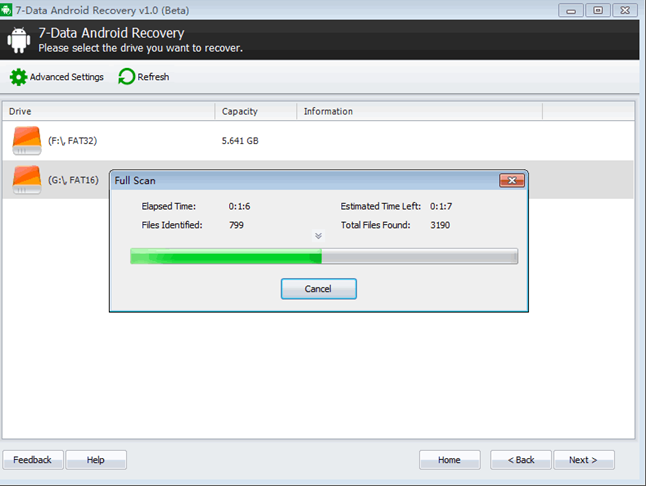
Korak br. 5. Oporavak datoteka na Androidu.
Nakon što se završi skeniranje diska koji ste odabrali, trebao bi se pojaviti prozor sa listom svih pronađenih datoteka. Ovdje morate odabrati datoteke koje je potrebno vratiti i kliknuti na dugme “Sačuvaj” koje se nalazi u donjem desnom uglu ekrana.

Zatim će se pojaviti prozor u kojem trebate odabrati mapu za spremanje oporavljenih datoteka. Izaberite odgovarajuću fasciklu na svom računaru i kliknite na OK. Nakon odabira mape, proces oporavka datoteke će započeti.

Kada je sve spremno, program će vas obavijestiti iskačućim prozorom.
Priprema za vraćanje memorije Android telefona
Trenutno ih ima mnogo razni programi, što može pomoći u oporavku informacija. Ako smo slučajno formatirali memoriju uređaja, izvršili hard reboot i tako dalje, morat ćemo se pobrinuti da to popravimo. Naravno, za ovo možemo kontaktirati servisni centar, gdje će restauraciju uraditi specijalist uz određenu naknadu.
Ako svoj uređaj ne želimo povjeriti drugima, onda imamo pravo koristiti poseban softver. Primer dobrog besplatna aplikacija se nalazi Recuva. U tom slučaju, naš računar mora prepoznati mobilni uređaj kao USB fleš disk.
Android Recovery from 7-Data je takođe dobar program. Možete ga preuzeti ovdje: 7datarecovery.com/android-data-recovery. Instalacija takvog programa je vrlo jednostavna. Rusificiran je i jednostavan za korištenje.
Nakon pokretanja programa, omogućite USB otklanjanje grešaka u samom uređaju i povežite ga sa računarom pomoću USB kabla. Redoslijed koraka za omogućavanje otklanjanja grešaka ovisi o tome Android verzije. Na primjer, ako imamo firmver 4 ili 4.1, idemo na postavke pametnog telefona i na kraju liste vidimo izbornik "Opcije za programere". Idite na njega i označite opciju “USB Debugging”. Na uređajima 2.3 i starijima idite na “Aplikacije” kroz postavke, a odatle u “Razvoj”. Označite traženu stavku.
Dakle, pripreme za izvršenje predviđenog zadatka su završene. Zapravo, nije ništa komplikovanije od pametnog telefona. Hajde sada da razgovaramo o tome kako da vratite memoriju svog telefona koristeći Android Recovery.
Kako vratiti Android memorija telefon?
Nakon što omogućite otklanjanje grešaka, povežite pametni telefon sa računarom na kojem je otvoren program programera 7-Data. U glavnom prozoru aplikacije kliknite na „Dalje“, nakon čega vidimo listu diskova na našem pametnom telefonu. Moglo bi biti kao interna memorija i memoriju zajedno sa drajvom. Odaberemo ono što nam treba i ponovo kliknemo „Dalje“. Nakon toga će započeti proces skeniranja.
Nakon nekog vremena vidjet ćemo podatke koje možemo vratiti. Kada ih proučavamo, moći ćemo koristiti funkciju pregleda.
Odaberite datoteke koje želite vratiti i kliknite na “Sačuvaj”. Informacije će se prenijeti na PC. Nije dozvoljeno pohranjivanje podataka na isti medij s kojeg se vraćaju.
Neki korisnici imaju problema s ovim programom. To je često uzrokovano stalnim ažuriranjem aplikacija na web stranici.
